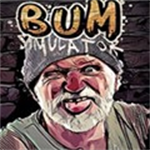u盘被写保护怎么解除最简单的方法 u盘被写保护怎么解除无法格式化
时间:2021-11-23
来源:pk38游戏网
作者:佚名222
u盘被写保护怎么解除最简单的方法,有的时候我们在进行系统盘的制作或者是需要清理u盘里的无用信息的时候,会进行到格式化u盘的操作。但一些用户在进行这个操作的时候,却意外的发现提示“该磁盘有写保护”而无法进行格式化的操作,非常的头疼。下面小编就为您带来一个快捷简单的去除保护的方法,赶紧来试试吧。
u盘被写保护怎么解除无法格式化
1.如果您是win10系统的话,可以直接双击此电脑进入到界面中。

2.找到属于自己的U盘,并且右键点击“属性”进入到新的操作界面。
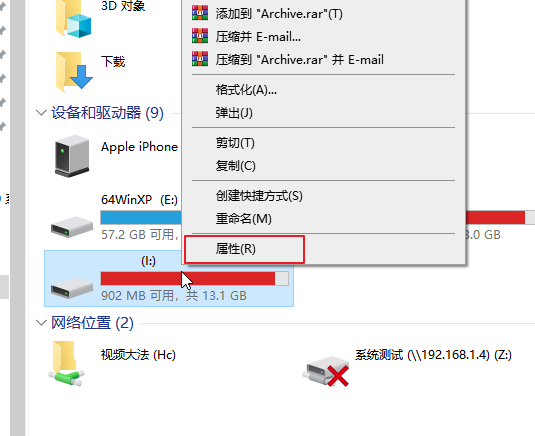
3.在这个窗口中点击红框为您标识出来的“硬件”,随后在点击右下方的“属性”。
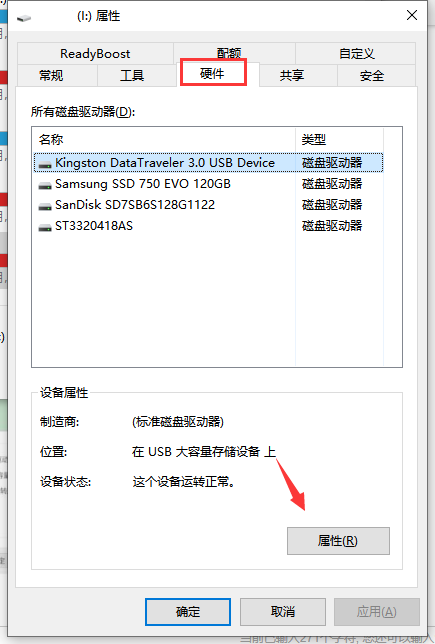
4.在出现的属性界面里,点击上方红框标识出来的“卷”选项卡,然后点击下方的“写入”。
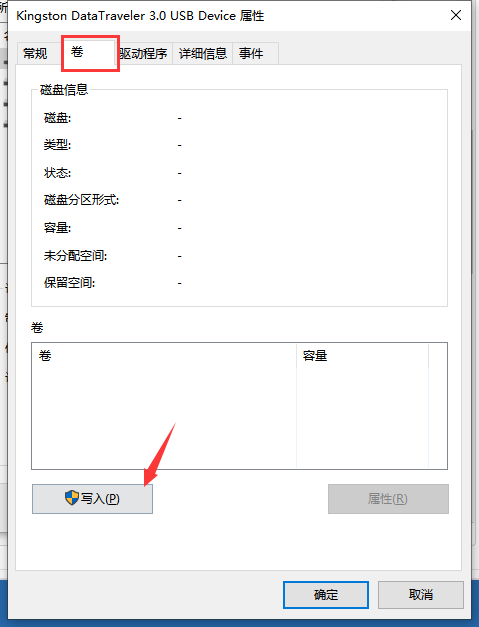
5.在“策略”选项栏中找到“更好的性能”。最后再点击“确定”就可以了。
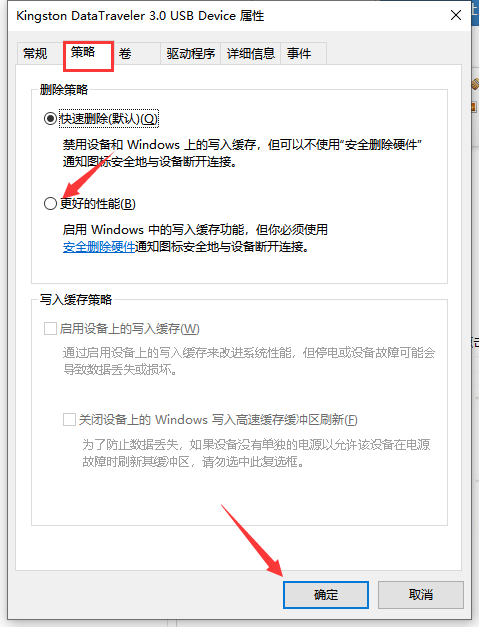
6.之后u盘的保护就被解除了,您就可以自由的格式化了。